finaldata怎么用FinalData-v2.01怎么使用?
finaldata怎么用 时间:2021-07-11 阅读:()
数据恢复软件FinalData怎么使用?
首先我们打开FinalData的主程序可以见到FinalData窗口由菜单栏、工具栏、目录示图和目录内容示图组成。一、打开丢失数据的盘符 选择界面左上角的“文件”、“打开”,从“选择驱动器对话框”(图1)中选择想要恢复的文件所在的驱动器。
这里我们选择“驱动器G”然后单击“确定”。
图1 二、扫描驱动器 在选择好驱动器以后FinalData会马上开始扫描驱动器上已经存在的文件与目录(图2)。
扫描完毕以后出现一个“选择查找的扇区范围”对话框,由于我们并不知道被删除的文件所在的扇区具体位置所以我们不做修改。
这里有“完整扫描”与“快速扫描”两种方式让我们选择,这里我们选择“快速扫描”(图 3)。
如果选择“完整扫描”FinalData将会扫描硬盘分区的每一个簇,所以速度也会慢很多(图4)。
两者产生效果的具体区别本文后面会指出。
图2 图3 图4 其实当文件被删除时,实际上只有文件或者目录名称的第一个字符会被删掉。
FinalData通过扫描子目录入口或者数据区来查找被删除的文件。
扫描完成后将生成删除的文件和目录的列表在目录示图和目录内容示图。
当目录扫描完成后,在窗口的左边区域将会出现七个项目,而目录和文件信息将会显示在右边窗口(图5)。
这七个项目的含义如下: 图5 1、“根目录”:正常根目录 2、“删除的目录”:从根目录删除的目录集合(只在“快速扫描”后可用) 3、“删除的文件”:从根目录删除的文件集合(只在“快速扫描”后可用) 4、“丢失的目录”:只有在“完整扫描”后找到的目录将会被显示在这里。
由于已经被部分覆盖或者破坏,所以“快速扫描”不能发现这些目录。
如果根目录由于格式化或者病毒等引起破坏,FinalData就会把发现和恢复的信息放到“丢失的目录”中。
(只在“完整扫描”后可用) 5、“丢失的文件”:被严重破坏的文件,如果数据部分依然完好,可以从“丢失的文件”中恢复。
在“快速扫描”过后,FinalData将执行“完整扫描”以查找被破坏的文件并将列表显示在“丢失的文件”中。
(只在“完整扫描”后可用) 6、“最近删除的文件”:当FinalData安装后,“文件删除管理器”功能自动将被删除文件的信息加入到“最近删除的文件”中。
因为 FinalData将这些文件信息保存在一个特殊的硬盘位置,大多数情况下可以完整地恢复出现(安装程序时会指定一定的硬盘空间用来存放这些信息)。
7、“找到的文件”:这些就是所有硬盘上面被删除的文件,以后可以按照文件名、簇号和日期对扫描到的文件进行查找。
三、查找要恢复的文件 如果找不到要恢复的文件的位置或者在“删除的文件”中有太多文件以至于很难找到需要恢复的文件,就可以使用“查找”功能。
从菜单中选择“文件”、“查找”。
FinalData提供的查找方式有三种(图6),有按文件名查找、按簇查找、按日期查找。
这里我们介绍最常用的按文件名查找,在提示框中输入我们所找的文件的关键字或者通配符(Dos时代常用的?号、*号)。
单击右面的“查找”以后FinalData将在当前分区查找存在的或者已删除的目标文件。
找到的文件将会出现在左窗口区域的“找到的文件”项目中(图7)。
图6 图7 四、恢复 在右面的目录内容示窗找到我们需要恢复的文件以后,单击右键选择“恢复”出现“选择目录保存”对话框。
对话框上面的“FAT”设置和文件系统有关。
如果使用的是FAT16/32文件系统,这个选项可以使用。
如果使用的是NTFS4.0/5.0文件系统,该项就不可选。
但是该项的具体作用笔者不是很清楚。
当保存文件时,最好不要把数据保存到根目录。
因为当重要数据从根目录被意外删除后,其他数据的访问将大大减少这些重要数据被恢复的可能性。
在“目录”里面指定我们希望恢复文件的保存路径,最后单击“保存”按钮(图9),大功告成!这时候我们就可以打开“我的电脑”来确认数据是否恢复成功了! 图8
finaldata怎么用
1.扫描驱动器 运行Fina1Data ,首先选择丢失所在的分区。点击界而左上角的“文件”--“打开”命令,打开“选择驱动器”对话框,在“逻辑器”界面中选择想要恢复的文件所在的驱动器,然后单击“确定”。
如果修复的文件不知在哪个分区中,可以在”选择驱动器”对话框中点选“物理驱动器”标签然后选择“硬盘l ”即可。
选择后单击“确定”,弹出一个“扫描根目录”对话框,程序开始对“指定的驱动器”进行扫描。
实际上它是在被删除文件的一些保存信息。
扫描完毕以后出现一个“选择查找的扇区范围”对话框。
由于我们并不知道被删除的文件所在的具体位置,所以在此单击“取消”按钮。
这时可以在程序左侧窗口中看到七个固定文件夹,在右侧的主窗口中可以看到分区中的全部文件信息. ( 2 )查找要恢复的文件 在左侧的文件夹列表中单击“已删除文件”,可以看到在右侧窗口中显示出该分区中所有删除的文件,在此可以查找需要恢复的文件。
如果你想查找被删除的文件夹,可以进人到“已删除目录”查找,单击左侧文件夹列表中的“已删除目录”前面的“+”号,可对删除的文件夹或该文件夹中的文件进行恢复。
如果找不到要恢复的文件的位置或者在“删除的文件”,中有太多文件以至于很难找到需要恢复的文件,可以使用“查找”功能。
从菜单中选择“文件”--“查找’,命令,弹出“查找”对话框。
Fina1Data提供的查找方式有三种,即按文件名查找、按簇查找、按日期查找。
按文件名查找时,在提示框中输人所找的文件的关键字或者通配符(DOS 中常用的“?”、“*” )。
单击右面的“查找”按钮,Fina1Data将在当前分区查找存在的或者已删除的目标文件。
找到的文件将会出现在左窗口区域的“找到的文件”项目中。
如果知道丢失文件所在的“簇”.那么可以按“簇”决速进行查找。
切换到“簇”标签项中,在“范围”项中输人文件所在的“簇”范围,单击“查找”即可。
使用安装“日期”查找功能,可搜索指定时间段内删除的文件。
选择日期时单击“不检测口期”下拉菜单,程序提供了创建日期、修改日期、访问日期三种方式,在此可以根据需要进行选择.随后在“时期”和“到”时间列表中输人查找的时间段,单击“查找”按钮. ( 3 )恢复文件 在右面的目录内容窗口找到需要恢复的文件,单击右键,选择“恢复”,出现“选择要保存的文件夹”对话框。
在“FAT”下拉列表中选择分区格式, “文件夹”里指定希望恢复文件的保存路径,随后单击“保存”按纽,删除的文件即可被保存到指定文件夹中。
这时我们就可以打开“我的电脑”确认数据是否恢复成功了。
提示:选择目录保存对话框上面的”FAT”设置和文件系统有关。
如果使用的是FAT/32文件系统,这个选项可以使用.如果使用的是NTFS文件系统该项就不可选。
当保存文件时,最好不要把数据保存到根目录。
因为当重要数据从根目录被意外删除后,其他数据的访问将大大减少这些重要数据被恢复的可能性。
FinalData这个东西怎么用
软件名称: FinalData Enterprise 2.0 单文件简体中文注册版 软件大小: 1.31MB 软件语言: 简体中文 软件类别: 汉化破解/磁盘工具 授权方式: 免费软件 应用平台: Win2003/WinXP/Win2000/Win9X/WinME 更新时间: 2006-06-16 02:42 开 发 商: 软件 MD5: 其他信息: 免费软件 软件介绍: 在Windows环境下删除一个文件,只有目录信息从FAT或者MFT(NTFS)删除。FinalData就是通过这个机制来恢复丢失的数据的,在清空回收站以后也不例外。
另外,FinalData可以很容易地从格式化后的文件和被病毒破坏的文件恢复。
下载地址: /downinfo/553.html
FinalData-v2.01怎么使用?
现在已经有3.0版本,具体你可以到网上找下。使用方法: 打开软件 finaldata.exe 按打开按钮,选择你要复原的文件的磁盘盘符(比如C盘,D盘)然后按确认。
他会扫描你的磁盘,扫描完成后,左边栏有根目录,已删除目录,已删除文件等。
选已删除文件。
在右边栏里面有被删除的文件。
找到被你删除的按右键恢复。
选择要保存的文件夹。
就OK。
文件状态分:损坏的文件,碎片文件,邻近的文件 恢复程度是 邻近文件>损坏的文件>碎片文件 PS:一般误删除文件后不要做任何的存取操作。
这样恢复的可能性就大很多。
望对你有帮助
- finaldata怎么用FinalData-v2.01怎么使用?相关文档
- finaldata怎么用finaldata 有什么用
- finaldata怎么用finaldata这个软件怎样使用?
- finaldata怎么用多特里的finaldata怎么用
3元/首月香港便宜vps究竟是什么货。
便宜的香港vps多少钱?现在国外VPS主机的价格已经很便宜了,美国VPS主机最低一个月只要十几元,但同样免备案的香港VPS价格贵不贵呢?或者说便宜的香港VPS多少钱?香港vps主机价格要比美国机房的贵一些,但比国内的又便宜不少,所以目前情况是同等配置下,美国VPS比香港的便宜,香港VPS比国内(指大陆地区)的便宜。目前,最便宜香港vps低至3元/首月、18元/月起,今天云服务器网(www.yunt...

ParkinHost:俄罗斯离岸主机,抗投诉VPS,200Mbps带宽/莫斯科CN2线路/不限流量/无视DMCA/55折促销26.4欧元 /年起
外贸主机哪家好?抗投诉VPS哪家好?无视DMCA。ParkinHost今年还没有搞过促销,这次parkinhost俄罗斯机房上新服务器,母机采用2个E5-2680v3处理器、128G内存、RAID10硬盘、2Gbps上行线路。具体到VPS全部200Mbps带宽,除了最便宜的套餐限制流量之外,其他的全部是无限流量VPS。ParkinHost,成立于 2013 年,印度主机商,隶属于 DiggDigi...
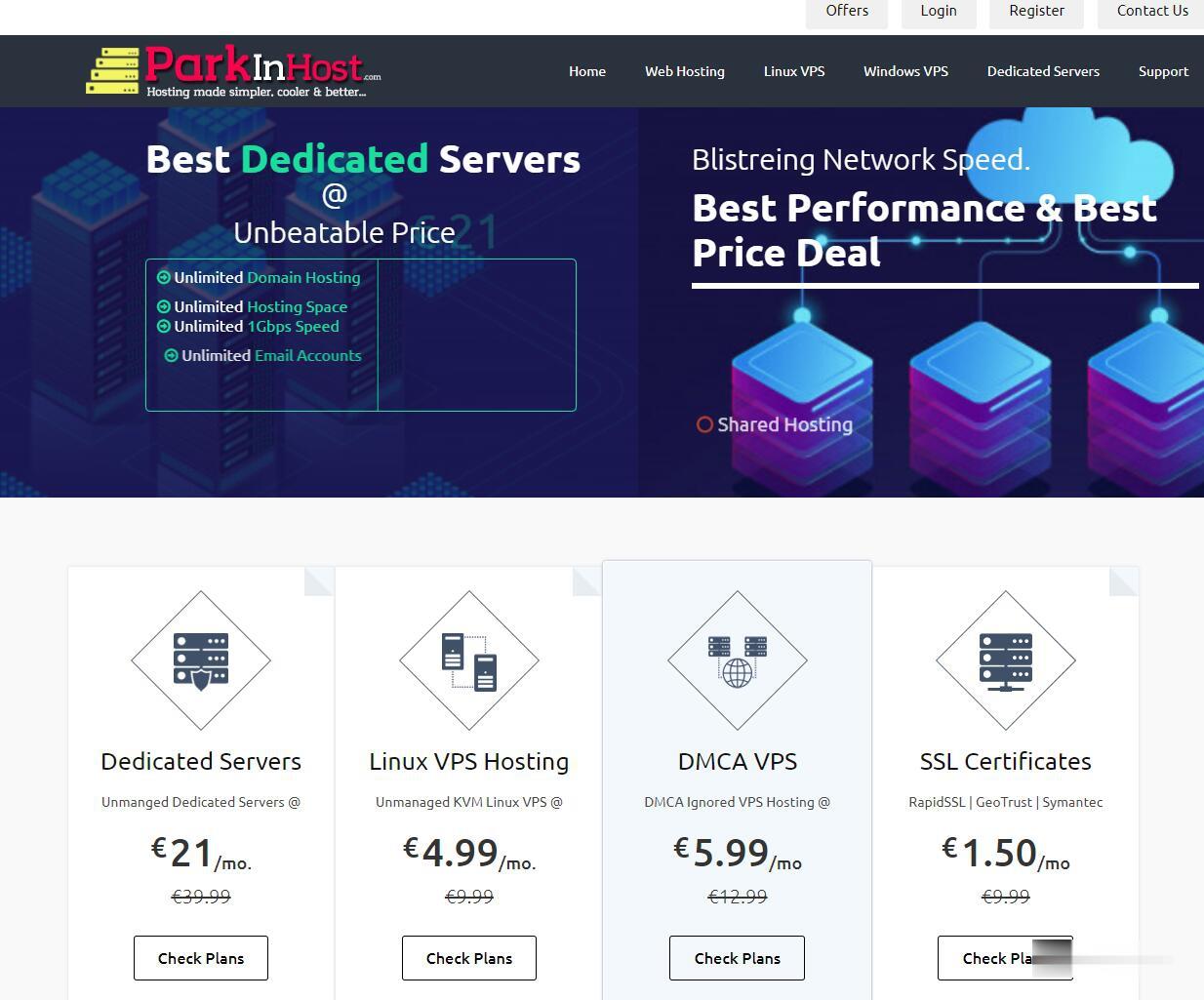
华纳云E5处理器16G内存100Mbps688元/月
近日华纳云商家正式上线了美国服务器产品,这次美国机房上线的产品包括美国云服务器、美国独立服务器、美国高防御服务器以及美国高防云服务器等产品,新产品上线华纳云推出了史上优惠力度最高的特价优惠活动,美国云服务器低至3折,1核心1G内存5Mbps带宽低至24元/月,20G ddos高防御服务器低至688元/月,年付周期再送2个月、两年送4个月、三年送6个月,终身续费同价,有需要的朋友可以关注一下。华纳云...
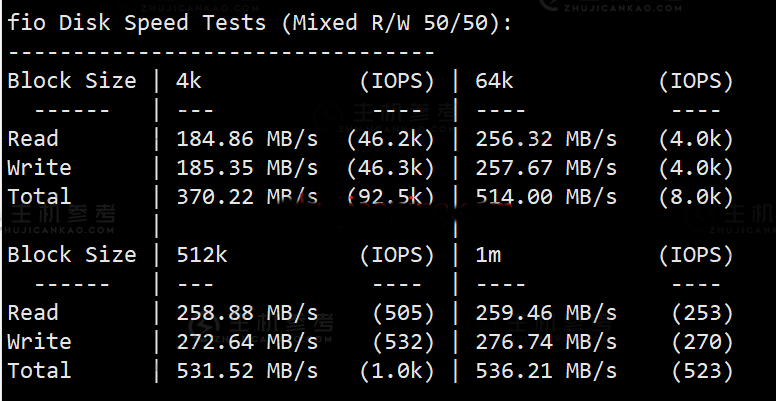
finaldata怎么用为你推荐
-
adobe官网Photoshop官网下载地址ISDNISDN和ADSL有什么区别啊?元数据管理请元数据管理包括哪些内容?查字网拐字换什么偏旁 成新字电子日历墙上挂的电子日历不显示怎么维修电子日历怎样调整电子日历上的时间inode智能客户端win7如何使用校园网iNode智能客户端spawning急救!编好C++程序后(确认无误),再编译时总出现error spawning 是什么意思?是不是系统出了问题php论坛怎样快速在个人电脑上建立一个自己的PHP论坛服务器?waves插件请问下waves9是什么东西,插件吗?